Cara Crop Foto di Photoshop

Dunia kreatif kurang lengkap rasanya jika photoshop tidak masuk ke dalam salah satu aplikasi paling banyak digunakan dan membantu banyak orang dalam bidang satu ini.
Sebagai pemula yang terjun dunia kreatif sudah seharusnya mempelajari aplikasi satu ini mulai dari cara crop foto di photoshop dan beberapa cara dasar untuk menguasai lebih dalam.
Crop foto terbilang cukup mudah untuk dilakukan apalagi melihat kecanggihan handphone makin kesini makin canggih cukup dengan sekali klik maka potongan yang diinginkan dapat langsung disimpan dengan mudah.
Menguasai photoshop lebih dalam sungguh membuat Anda lebih profesional dalam mengerjakan tugas atau sekedar hobi bahkan dapat menjadikan penghasilan sampingan.
Mempelajari cara crop foto pada aplikasi photoshop adalah langkah dasar untuk menguasai berbagai cara dasar lainnya. Sebelum melewati langkah ini, Kami rasa belum cocok untuk melanjutkan ke tahap berikutnya.
Baca juga: 2 Cara Update Zoom di Laptop Dengan Mudah
Potongan atau crop akan sangat membantu sangat proses editing terlebih memahami shortcut untuk mempercepat proses editing berlangsung. Untuk cara crop foto di photoshop sendiri dapat disimak pada ulasan di bawah ini
Cara Crop Foto di Photoshop
Sebelum masuk ke dalam tutorialnya, adanya baiknya mengetahui bahwa photoshop memberikan beberapa pilihan dalam memotong sebuah foto. Jadi ada beberapa opsi untuk dijadikan oleh editor dalam memotong gambar.
Namun untuk mempersingkatnya Kami hanya memberikan satu opsi saja yaitu fitur crop yang sering dilihat atau dilakukan oleh kita sebagai pengguna aplikasi editing di hp atau di laptop seperti paint.
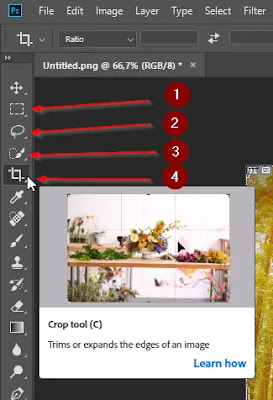
- Cara yang diberikan yakni lihat pada tanda panah nomor 4 yaitu fitur crop
- Pertama buka aplikasi Photoshop kemudian open file lalu pilih foto yang akan di crop
- Kemudian klik alat nomor 4 (pada gambar diatas)
- Seleksi atau blok tempat pada gambar yang akan dipotong
- Kemudian klik enter untuk menyimpannya
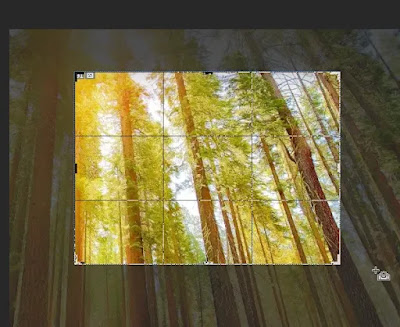
- Terakhir Save foto yang sudah di crop
- Selesai.
Itulah cara crop foto menggunakan aplikasi photoshop. Menggunakan alat pada poin 4 merupakan alat yang sering dijumpai pada aplikasi editing lainnya. Selain alat diatas terdapat 3 alat yang memiliki fungsi serupa yakni untuk memotong foto.
Untuk mengetahui fungsi lengkapnya sebenarnya photoshop sudah memberikan gambaran yang cukup jelas kepada penggunanya yakni gambar gerak saat cursor diarahkan ke alat atau tool yang akan digunakan.
Untuk Anda yang masih bingung penggunaanya silahkan arahkan kursor mouse pada alat crop 1 sampai 3 dan lihatlah tutorial/gambar singkat yang diberikan photoshop pada fungsi alat tersebut.
Baca juga: 3 Cara Melihat Spesifikasi Laptop Dengan Mudah
Tidak Kami jelaskan panjang lebar disebabkan photoshop sendiri sudah menjelaskan dengan visual bergerak yang sangat jelas akan membantu Anda dalam memahami fungsi dari alat tersebut.
Pentingnya Mempelajari Teknik Dasar Photoshop
Teknik dasar seperti melakukan pemotongan gambar perlu dipelajari supaya memudahkan kedepannya. Teknik dasar berarti langkah awal untuk memahami fungsi lain yang lebih mendalam pada aplikasi editing satu ini.
Tanpa mempelajari teknik dasar satu ini dapat dipastikan pengguna akan kesulitan dalam mengerjakan proses editing.
Baca juga: Mengembalikan File Yang Terhapus di Laptop
Potong foto merupakan aspek penting atau sangat sering digunakan/diperlukan. Oleh karena itu Anda harus memahaminya dengan baik dan manfaatkan fitur crop lainnya supaya memudahkan dalam proses editing nantinya.
Kesimpulan
Cara crop foto di photoshop dapat dikatakan mudah pada alat-alat yang memang mudah untuk dikerjakan.
Terdapat beberapa teknik yang tidak dapat ditulis secara teks melainkan harus melalui visual bergerak dan dibumbui dengan suara untuk mengarahkan pemula dalam belajar.
Baca juga: Cara Scroll di Laptop Semua Tipe
Teknik dasar editing satu ini adalah hal yang wajib dipelajari supaya mudah dan cepat untuk mengoperasikan pengerjaan editing. Sekian, terimakasih.

Posting Komentar untuk "Cara Crop Foto di Photoshop"
PERINGATAN !!
Komentar dilarang mengandung unsur-unsur :
1. Penghinaan atau Pelecehan
2. Spamming (spam comment)
3. Link aktif dan sejenisnya